
Próbálja ki!
Ha nagy mennyiségű adattal rendelkezik az Excelben, érdemes lehet átrendezni az adatokat a kimutatásban, hogy megkönnyítse a munkát. A kimutatások mezőit is hozzáadhatja vagy módosíthatja.
-
Jelöljön ki egy cellát bárhol a kimutatásban.
-
Válassza > mezőlistaelemzése lehetőséget.
-
A Kimutatás mezői panelen jelölje ki a kimutatásban megjeleníteni kívánt mezőket.
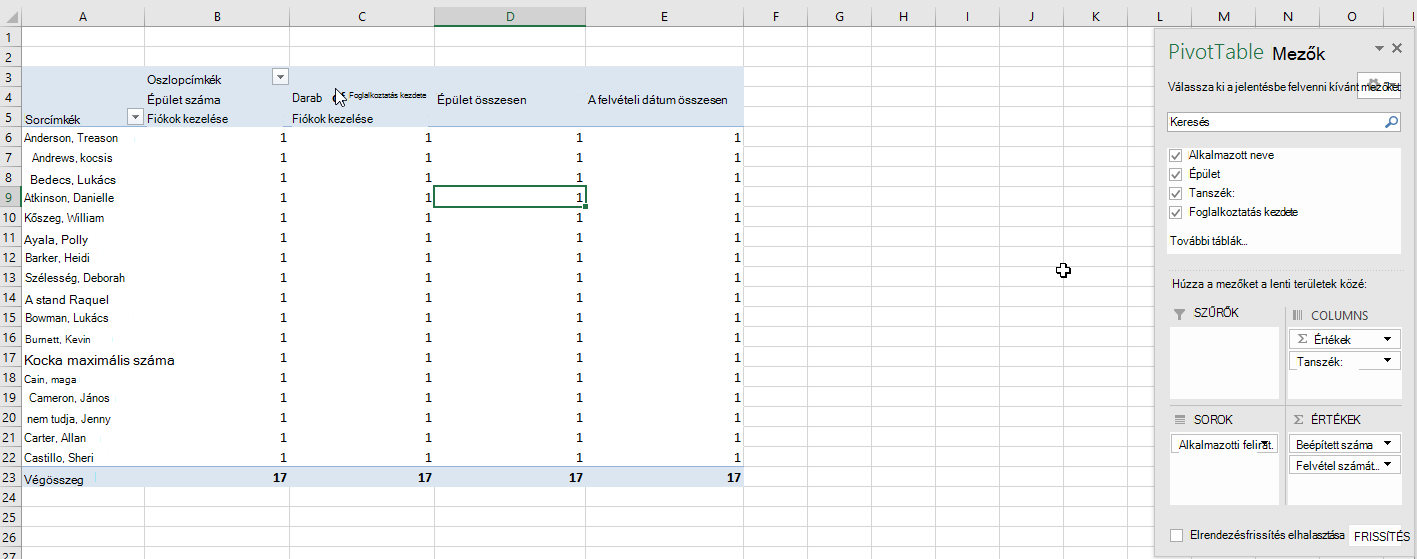
-
A mezők átrendezéséhez húzza a mezőket a kívánt területekre.
-
A szűrők a kimutatás fölötti legfelső szintű jelentésszűrők.
-
A kimutatás tetején oszlopok láthatók.
Megjegyzés: A mezők hierarchiájától függően az oszlopok magasabb szintű oszlopokba ágyazhatók.
-
A sorok a kimutatás bal oldalán jelennek meg.
Megjegyzés: A mezők hierarchiájától függően a sorok magasabb szintű sorokba ágyazhatók.
-
Az értékek a kimutatás összegzett numerikus értékei.
Megjegyzés: Ha egy területen egynél több mező található, húzással átrendezheti a sorrendjüket. Ha törölni szeretne egy mezőt a kimutatásból, húzza ki a mezőt a területéről. A kimutatás adatainak módosítása nem változtatja meg a forrásadatokat.
-
Többre kíváncsi?
Kimutatásmezők elrendezése a mezőlista használatával
Kimutatás adatelrendezésének módosítása a Windows Excel 2016-ben










